Steam 服務錯誤。Steam 服務錯誤需要一些維護。
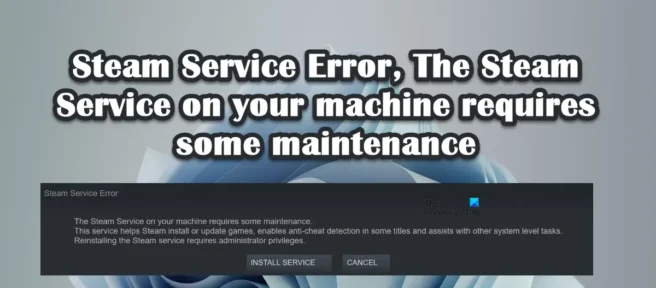
一些用戶報告說他們無法在他們的 Windows 計算機上啟動 Steam。在這樣做的同時,他們遇到了 Steam 服務錯誤。Steam 服務錯誤需要一些維護。以下是發生此錯誤時您可能看到的確切錯誤消息。
Steam 服務錯誤
您計算機上的 Steam 服務需要服務。
該服務幫助 Steam 安裝或更新遊戲,在某些遊戲中啟用作弊檢測,並幫助完成其他系統級任務。
重新安裝 Steam 服務需要管理員權限。
在這篇文章中,我們將找到解決此問題的方法。
修復 Steam 服務錯誤。Steam 服務錯誤需要一些維護。
如果您遇到 Steam 服務錯誤。Steam 服務錯誤需要一些維護,請按照解決方案解決問題。
- 重啟 Steam
- 單擊安裝服務按鈕
- 檢查 Steam 客戶端服務狀態
- 以管理員身份運行 Steam
- 允許 Steam 通過防病毒軟件或 Windows 防火牆
- 恢復 Steam 客戶端應用程序
- 重新安裝 Steam 客戶端應用程序。
讓我們詳細談談它們。
1]重新啟動蒸汽
收到此錯誤信息時,您應該首先點擊關閉對話框按鈕,完全關閉 Steam,包括打開任務管理器並結束所有相關任務,然後重新啟動 Steam。這將允許 Steam 檢查其所有服務,如果其中一項服務在上次啟動時關閉,則這次將打開。
2]單擊安裝服務按鈕。
如果重啟 Steam 後您仍然收到相同的錯誤消息,請單擊安裝服務按鈕並允許 Steam 再次安裝所有服務。這可能需要一段時間,但在重新安裝服務後,打開應用程序並檢查問題是否已解決。希望這對您有所幫助。
3] 檢查 Steam 客戶端服務狀態。
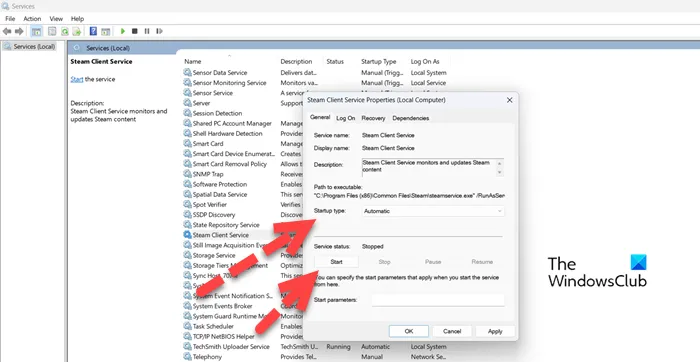
您需要確保 Steam 客戶端狀態已啟動並正在運行。必須啟用該服務,並且必須將啟動類型設置為自動。Steam 使用此服務下載其部分功能。要檢查和啟用服務,請按照規定的步驟操作。
- 從開始菜單打開服務應用程序。
- 在列表中找到 Steam 客戶端服務。
- 右鍵單擊該服務並選擇編輯。
- 將啟動類型更改為自動,然後單擊開始按鈕。
進行更改後,打開 Steam 並在被要求安裝服務時,執行此操作並查看問題是否已解決。希望這對您有所幫助。
4]以管理員身份運行Steam。
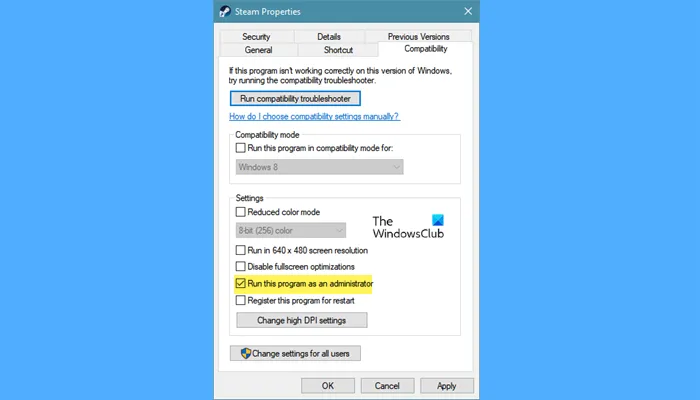
接下來,讓我們以管理員身份運行 Steam 並安裝缺少的服務。為此,請右鍵單擊 Steam 客戶端應用程序並選擇“以管理員身份運行”。您將看到 UAC 提示,單擊是繼續。如果這可行並且您希望 Steam 始終以管理員身份打開,請按照規定的步驟操作。
- 右鍵單擊Steam並選擇“屬性”。
- 單擊兼容性選項卡並選中以管理員身份運行此程序旁邊的框。
- 單擊應用 > 確定。
我希望您的問題能夠相當容易地解決。
5] 允許 Steam 通過防病毒軟件或 Windows 防火牆
有報導稱 Steam 服務被第三方防病毒軟件停止。也許這也是您的情況。我們不建議您禁用防病毒或防火牆,因為這會使您的計算機容易受到攻擊。相反,您可以允許 Steam 客戶端通過防火牆或將其添加到防病毒白名單中。希望這對您有所幫助。
6]修復Steam客戶端應用程序
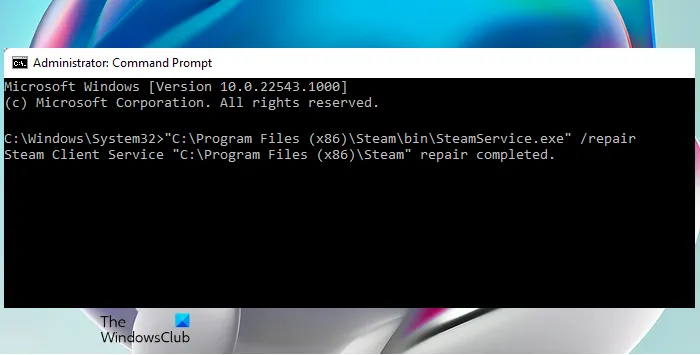
如果您系統上的 Steam 客戶端應用程序損壞,您將遇到此錯誤消息。您可以使用 cmd 命令非常輕鬆地恢復 Steam 客戶端應用程序。在這個解決方案中,我們將按照規定的步驟來修復 Steam 客戶端應用程序。
- 以管理員身份打開命令提示符。
- 粘貼以下命令。
"C:\Program Files (x86)\Steam\bin\SteamService.exe” /repair - 按 Enter。
執行命令後會看到Steam客戶端服務“C:\Program Files (x86)\Steam”修復完成的提示信息。
筆記。如果您在其他地方安裝了 Steam,請到那裡複製 SteamService.exe 文件的路徑。
7]重新安裝Steam客戶端應用程序。
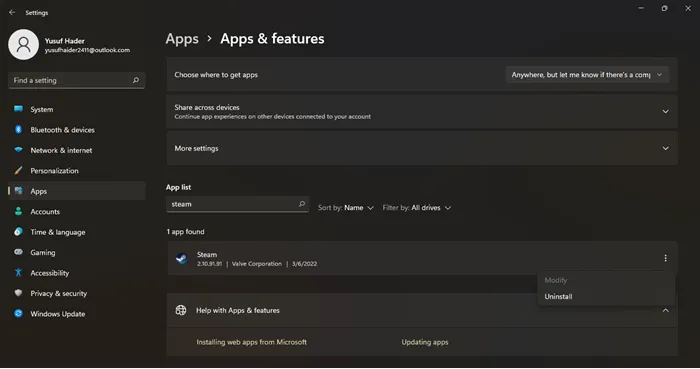
如果運行上述命令後 Steam 應用程序沒有恢復,作為最後的手段,您可以完全卸載該應用程序,然後重新安裝。重新安裝應用程序將允許 Steam 安裝它缺少的服務;我們還將使用管理員權限安裝該應用程序。但是,首先,從您的設備上卸載 Steam。
- 打開 Windows 設置。
- 轉到應用程序 > 應用程序和功能。
- 找到“對”。
- Windows 11:單擊三個垂直點並選擇卸載。
- Windows 10:單擊應用程序並選擇卸載。
- 單擊“刪除”按鈕以確認您的操作。
卸載應用程序後,轉到 store.steampowered.com 並單擊“安裝服務”按鈕。轉到您的下載文件夾,右鍵單擊 Steam 安裝包並選擇“以管理員身份運行”。希望這次將安裝所有服務。
就這樣!
如何修復我的 Steam 服務?
要修復 Steam 服務,您需要運行修復命令。為此,請向上滾動並閱讀第六個解決方案。我們提到了一個命令,當在提升的命令提示符下運行時,它會恢復應用程序。如果問題仍然存在,請遵循本文中提到的其他一些解決方案。
如何修復 Steam 在線錯誤?
如果 Steam 沒有上線並且一直處於離線狀態,您應該首先檢查您的互聯網是否正常工作。您可以拉一些其他在線應用程序,如果它們連接到互聯網,則說明它有問題。
資料來源:Windows 俱樂部



發佈留言